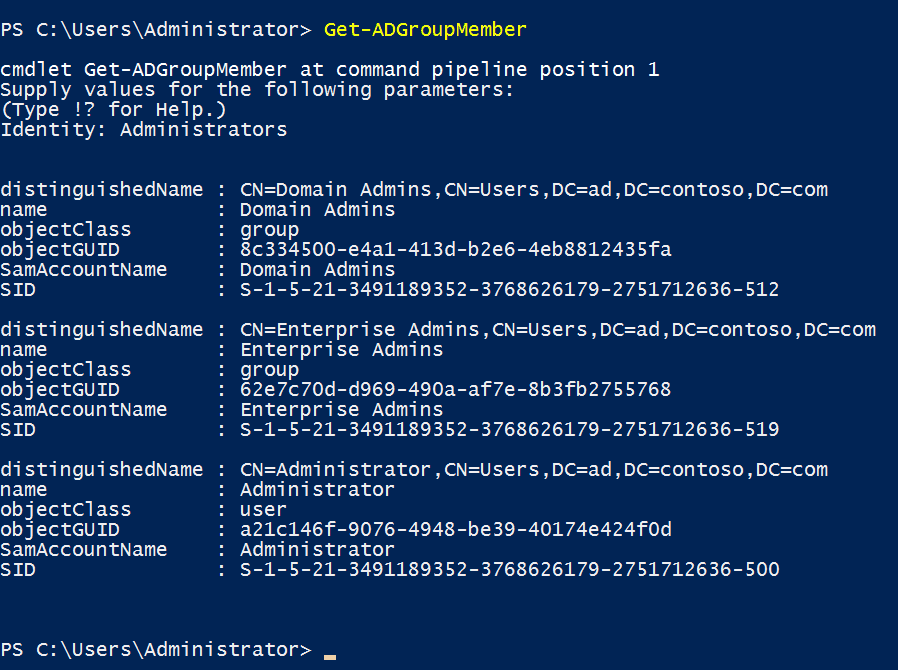
Beachten Sie, dass Sie mit einem Domänenbenutzerkonto bei Windows angemeldet sein müssen, das zum Lesen der Gruppe (n) berechtigt ist, die Sie auflisten möchten. Sie müssen auch das Active Directory-Modul für Windows PowerShell auf dem Gerät installiert haben, auf dem Sie das Cmdlet Get-ADGroupMember ausführen möchten.
Sie können dem Befehl den Namen der Gruppe wie unten gezeigt hinzufügen und den Befehl formatieren Ausgabe durch Weiterleiten der Ergebnisse an das Cmdlet Select-Object:
Kombinieren Sie die Cmdlets Get-ADGroup und Get-ADGroupMember, um komplexere Suchvorgänge durchzuführen. Im folgenden Beispiel liste ich alle Mitglieder von Gruppen mit lokalem Domänenbereich auf:
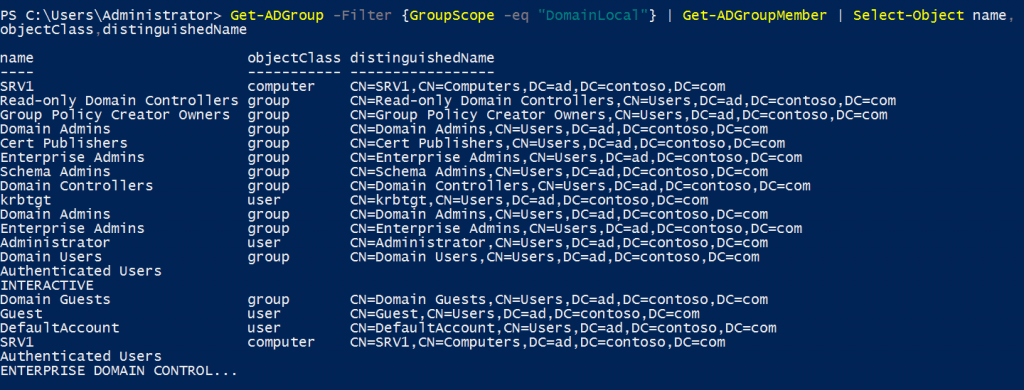
Sie können Get-ADGroupMember den Parameter -Recursive hinzufügen, um alle Mitglieder untergeordneter Gruppen aufzulisten.
Beachten Sie, dass der Gruppenname mit Apostrophen eingeschlossen wird, da er ein Leerzeichen enthält. Vergessen Sie nicht, dass Out-GridView zum Sortieren und Filtern der Ergebnisse mithilfe einer einfachen GUI-Oberfläche hilfreich sein kann.
Wenn Sie ein Andenken möchten oder möchten Wenn Sie eine weitere Verarbeitung durchführen, können Sie die Liste in eine durch Kommas getrennte Datei exportieren, die in Excel geöffnet oder von einem anderen Programm verwendet werden kann. Mit dem folgenden Befehl wird die Liste der Gruppenmitglieder im aktuellen Arbeitsverzeichnis in einer Datei mit dem Namen adgroupmembers.csv gespeichert.
